Fusion MS-UD/AV750 Quick Start Manual
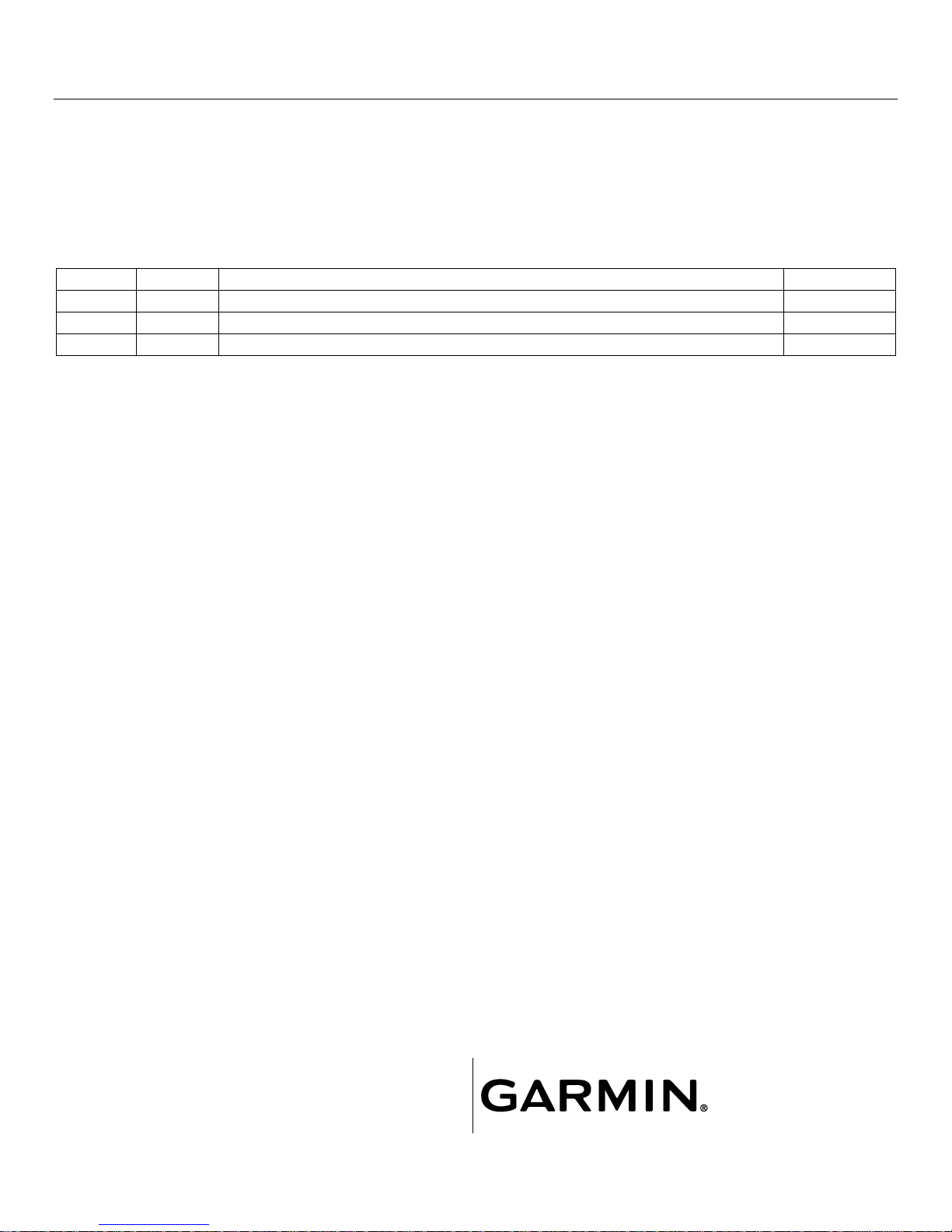
CONFIDENTIAL
This drawing and the specifications contained herein are the property of
GARMIN Ltd. or its subsidiaries and may not be reproduced or used in whole or
in part as the basis for manufacture or sale of products without written
permission.
Garmin Ltd. or its subsidiaries
C/O Garmin International, Inc.
1200 E. 151st Street
Olathe, Kansas 66062 USA
Drawing Number:
190-01759-90
Description:
Fusion 750 UD/AV Quick Start Manual (ML)
Revision:
C
Drawn By:
MEH 02/04/15
Rev.
Date
Description of Change
ECO No.
A
02/04/15
Production Release
123860
B
3/13/15
Updated for Software Changes
125212
C
9/24/15
Replace HDMI with hdmi, removed HDMI logo
133234
Tolerance:
±0.0787" (±2 mm)
Material:
80-lb matte. Approved equivalents allowed.
Color:
Black ink.
Bindery:
Saddle stitch. Approved equivalents allowed.
Folds:
Not applicable
Finished Dimensions:
8.3 x 5.5 in.
Notes:
This part shall comply with Garmin Banned & Restricted Substances (GPN 001-00211-00).
GUID:
GUID-D40DB606-7E53-4B7C-ACCC-82D20832C335
Version:
4
Language(s):
EN-US, FR-FR, IT-IT, DE-DE, ES-XM, PT-BR, NL-NL
Revision History
Printing Specifications
Specification Control Document
Content Management System (CMS) Details
Notes
Sheet 1 of 1

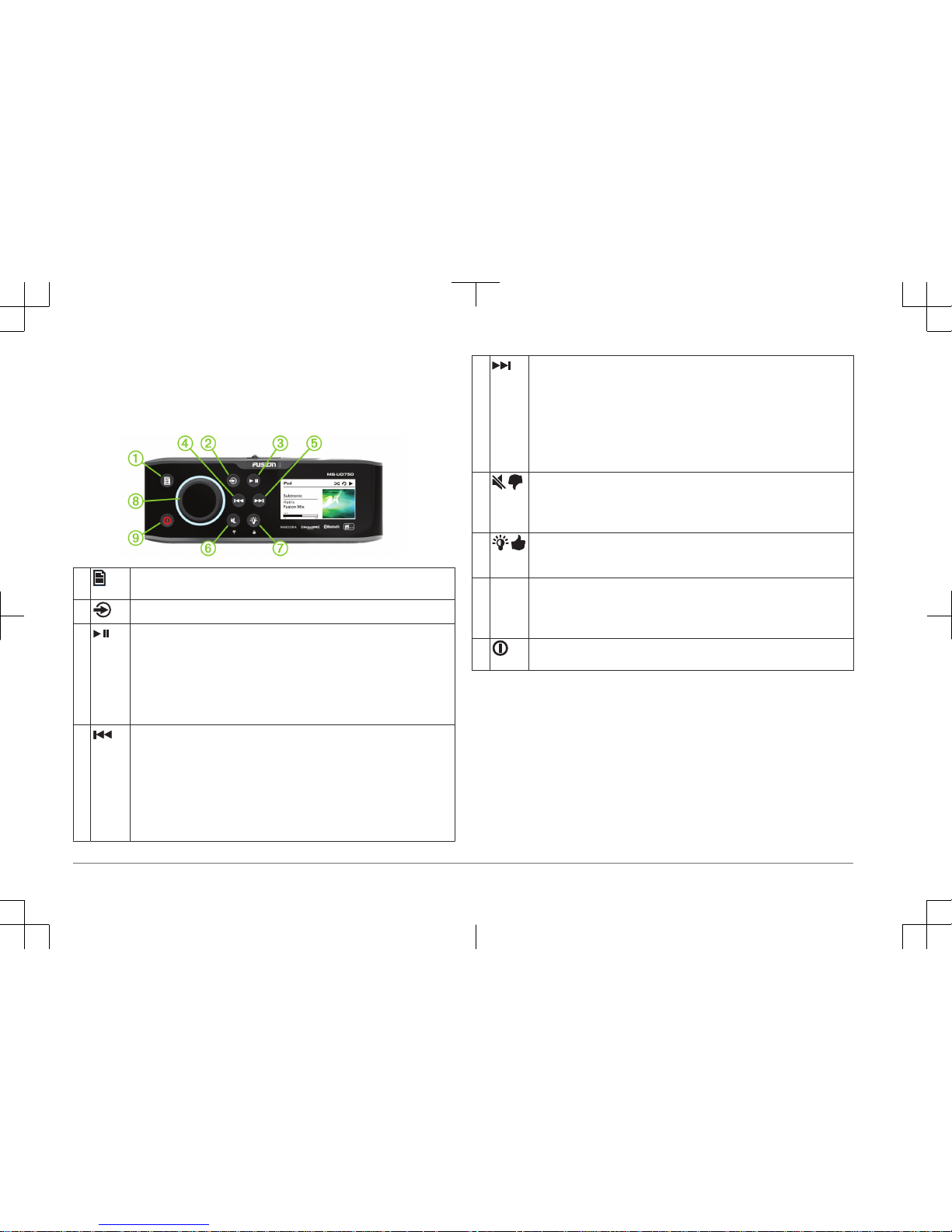
Fusion® MS-UD/AV750 Quick Start Manual
Getting Started
Stereo Controls
À
• Select to open a menu.
• Select to return to the previous screen or menu.
Á
Select to cycle the available sources.
Â
• Select to pause or resume.
• AM, FM source:
◦ Select to cycle through the tuning modes: auto, manual, and presets
(when two or more presets are saved).
◦ Hold to save this station as a preset.
• SIRIUSXM source: Select to cycle through the tuning modes (auto and
presets), when you have at least one preset channel.
Ã
• Select to skip to the previous track, when using an applicable source.
• Hold to rewind the current track, when using an applicable source.
• AM, FM source:
◦ Select to tune to the previous station.
◦ Hold for faster tuning (manual mode only).
• AUX1, AUX2 source: Select to decrease the gain for the connected
source.
• SIRIUSXM source: Select to return to the previous channel.
Ä
• Select to skip to the next track, when using an applicable source.
• Hold to fast forward the current track, when using an applicable source.
• AM, FM source:
◦ Select to tune to the next station.
◦ Hold for faster tuning (manual mode only).
• AUX1, AUX2 source: Select to increase the gain for the connected
source.
• SIRIUSXM source: Select to advance to the next channel.
Å
• Select to mute the audio output.
• Select to unmute the muted audio.
The volume continues at the previously set level.
• Pandora®: Press and hold to tell Pandora not to play this track.
Æ
• Select to adjust the screen and dial brightness.
• Pandora: Press and hold to tell Pandora you like this track and would like
more tracks similar to this played on this station.
Ç
Dial • Turn to adjust the volume.
• Press and hold for at least one second to adjust the subwoofer levels.
• Turn to move through the menus or adjust a setting.
• Press to select the highlighted option.
È
• Select to turn on the stereo.
• Hold to turn off the stereo.
Using the Dial to Select Items
You can use the dial to highlight and select items on the screen.
• Turn the dial to select an item on the screen.
• Press the dial to select the highlighted option.
Stereo Screen
The information displayed on the stereo screen varies depending on the source
selected. This example shows the stereo playing a track on an iPhone® mobile
digital device.
2
Quick Start Manual

À
Source
Á
Shuffle status icon
Â
Repeat status icon
Ã
Play status icon
Ä
Track details (if available)
Å
Album art (if available from a compatible USB source)
NOTE: Album art is not displayed when playing tracks from a device connected using
Bluetooth®.
Æ
Current track number out of total number of tracks in the playlist (if available)
Ç
Elapsed time
È
Track duration
Media Player Connection
CAUTION
You may need to remove the media player from a sleeve or case to fit inside the
dock.
Insert the media player with the display facing up.
Never force the media player into the dock.
Be careful when removing the media player from the dock, because the surfaces
may be warm.
Always disconnect your media player from the stereo when not in use and do not
leave it in your vessel. This helps reduce the risk of theft and damage from
extreme temperatures.
Do not remove the media player or use your stereo in a distracting manner while
operating the vessel. Check and obey all marine laws in association with use.
The stereo accepts a variety of media players, including smartphones and other
mobile devices. You can connect a compatible media player using a Bluetooth
wireless connection or a USB connection to the integrated docking station (UD
models only), to the USB cable on the back of the stereo, or to an optional UNIDock external media dock.
NOTE: If you connect an Apple® media player to the USB port on the stereo, you
must either disable Bluetooth on the media player, or unpair the Bluetooth
connection from the stereo to avoid possible media-playback issues.
Connecting a Media Player Using the Dock
You can connect a compatible media player using the universal dock built into
the UD models.
1
Slide the button on the top of the stereo, and pull down to open the door.
2
Slide out the device tray.
3
Insert the adapter cable À into the USB port Á.
NOTE: You can connect a USB flash drive directly to the USB port.
Quick Start Manual 3
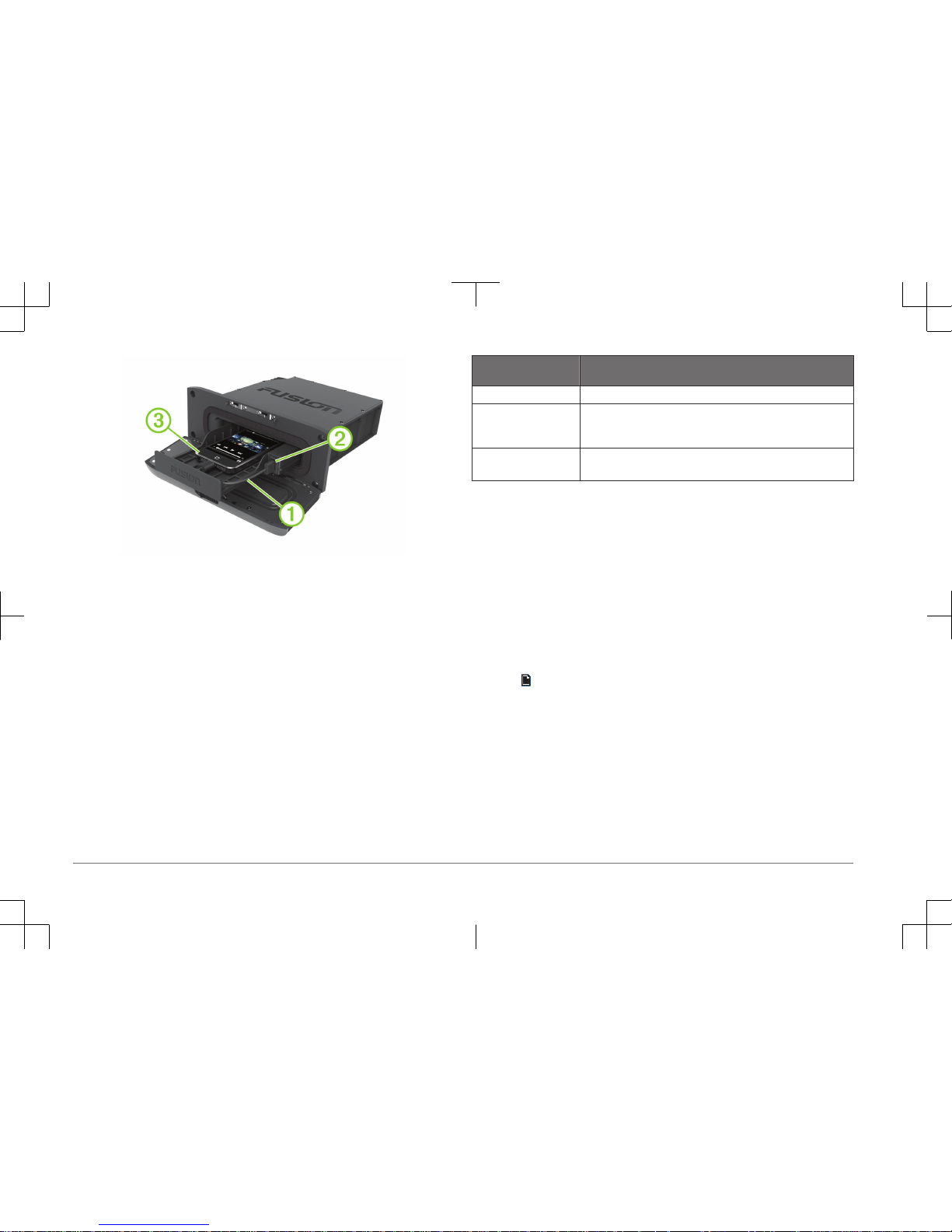
4
Connect the adapter cable to the media player Â, and place it in the device
tray.
NOTE: If you are connecting an Android™ device to the stereo, you should
unlock the device before connecting the adapter cable.
5
Slide in the device tray, and close the door.
Media Player Compatibility
If you have a UD model, you can use the included adapter cables to connect
popular media players to the internal docking station or the connector on the
back of the stereo. If you have an AV model, you can use the USB cables that
came with your media player to connect the player to the connector on the back
of the stereo.
Only media players with ports on the bottom, not on the sides, fit in the docking
station. Media players larger than 144 × 71 × 13 mm (5.67 × 2.80 × 0.52 in.) do
not fit in the docking station.
Cable Connector in
Dock
Devices
Micro-USB connector Supported media players. See www.fusionentertainment.com.
Apple 30-pin connector Apple iPhone 4s, and iPhone 4.
iPod touch® (3rd and 4th generation), iPod classic®, and iPod
nano® (4th through 6th generation).
Apple Lightning
™
connector
Apple iPhone 6, iPhone 5s, iPhone 5c, and iPhone 5.
iPod touch (5th generation) and iPod nano (7th generation).
You also can connect a FAT32- or NTFS-formatted USB flash drive directly to the
USB port.
Connecting a USB Device Using the USB Cable
You can connect a USB device to the USB cable on the back of the stereo.
1
Locate the USB cable on the back of the stereo.
2
Connect the USB device to the USB port.
Connecting a Compatible Bluetooth Device
You can play media from a compatible Bluetooth device using the Bluetooth
wireless connection.
1
Select the Bluetooth source.
2
Select > Discoverable to make the stereo visible to your compatible
Bluetooth device.
3
Enable Bluetooth on your compatible Bluetooth device.
4
Bring the compatible Bluetooth device within 10 m (33 ft.) of the stereo.
5
On your compatible Bluetooth device, search for Bluetooth devices.
6
On your compatible Bluetooth device, select the stereo from the list of
detected devices.
7
On your compatible Bluetooth device, follow the on-screen instructions to pair
and connect to the discovered stereo.
4
Quick Start Manual
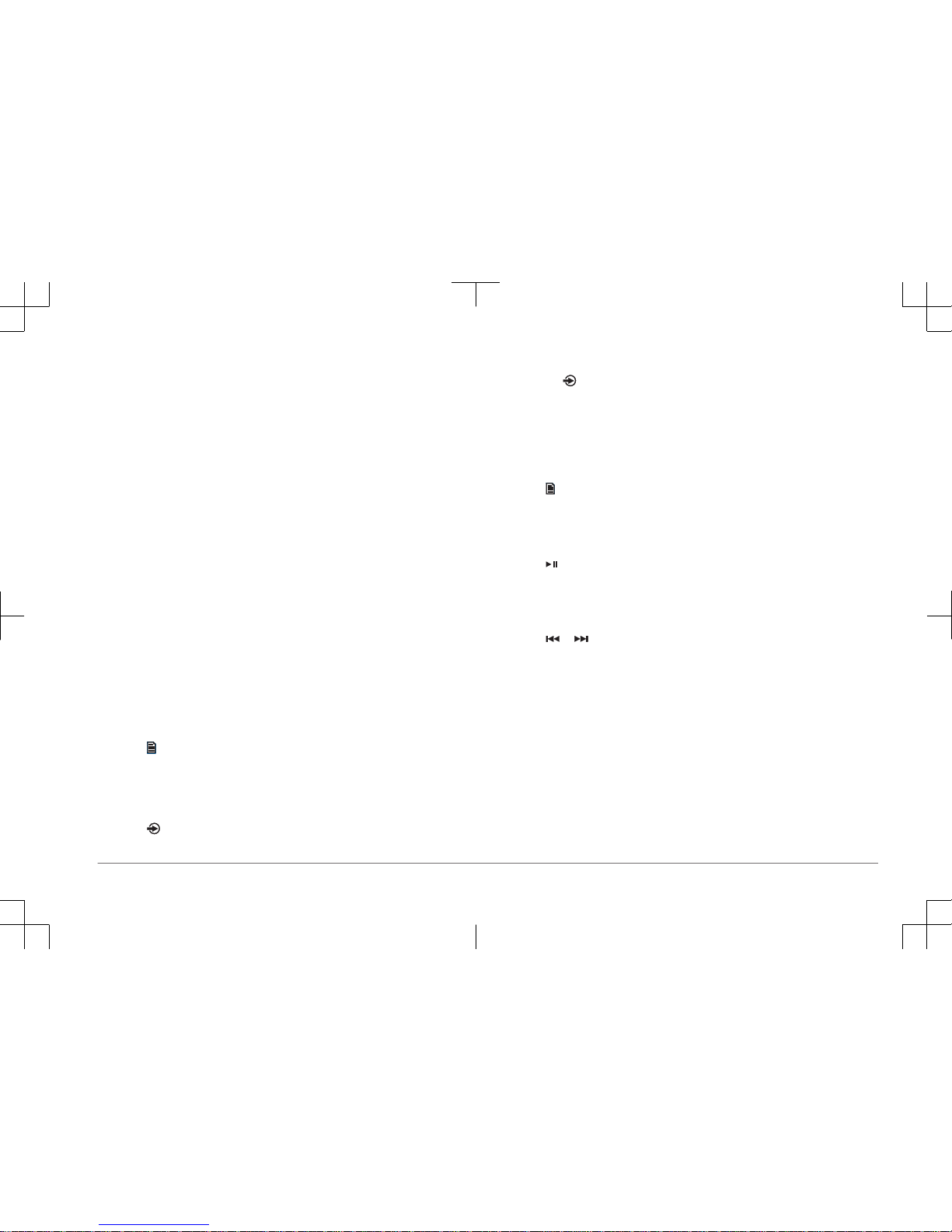
When pairing, your compatible Bluetooth device may ask you to confirm a
code on the stereo. The stereo does not display a code, but it does connect
correctly when you confirm the message on the Bluetooth device.
8
If your compatible Bluetooth device does not immediately connect to the
stereo, repeat steps 1 through 7.
To prevent interruption to audio streaming over Bluetooth wireless, you can turn
off the Discoverable setting after pairing a Bluetooth device to the stereo.
Bluetooth Range Information
The stereo and Bluetooth wireless devices have a range of 10 m (33 ft.). For
optimal performance, the Bluetooth wireless device should also have a clear line
of sight to the stereo.
Inserting a DVD or CD
NOTE: For best results, before you insert the disc, make sure the disc is not
scratched or damaged. If necessary, clean and dry the disc with a clean, soft,
and lint-free cloth. Avoid touching the surface of the disc, and avoid exposure to
direct sunlight.
DVD and CD playback is available on AV models only.
1
Slide the button on the top of the stereo, and pull down to open the door.
2
Insert the disc with the label facing up.
3
Close the door.
The source automatically changes to the DVD source.
Setting the DVD Region
You must select the DVD region in order to play a DVD.
1
Select > DVD Region.
2
Select the region.
Playing Media
Selecting a Source
1
Select .
2
Select an option:
• Turn the dial to highlight a source.
• Select repeatedly to highlight a source.
3
Press the dial to select the source.
Setting the Tuner Region
You must select the region you are presently in to receive AM, FM, and SiriusXM
®
(USA only) stations properly.
NOTE: SiriusXM is not available in all regions.
1
Select > Settings > Tuner Region.
2
Select your present region.
Changing the Radio Station
1
Select an applicable source, such as FM.
2
Select repeatedly to cycle through the tuning mode:
• Select Auto to scan and stop on the next available station.
• Select Manual to select a station manually.
• Select Presets to select a saved station preset.
3
Select or to tune to the station.
SiriusXM Satellite Radio
Only SiriusXM brings you more of what you love to listen to, all in one place. Get
over 140 channels, including commercial-free music plus the best sports, news,
talk, comedy and entertainment. Welcome to the world of satellite radio. A
SiriusXM Vehicle Tuner and subscription are required. For more information, go
to www.siriusxm.com.
To learn more about activation or operation of the SiriusXM tuner, see the
Fusion® MS-UD/AV750 Owner's Manual.
Controlling Pandora Radio with the Stereo
You can control Pandora radio using the stereo instead of your mobile device.
While you are controlling Pandora using the stereo, you cannot control Pandora
using your mobile device.
Quick Start Manual
5
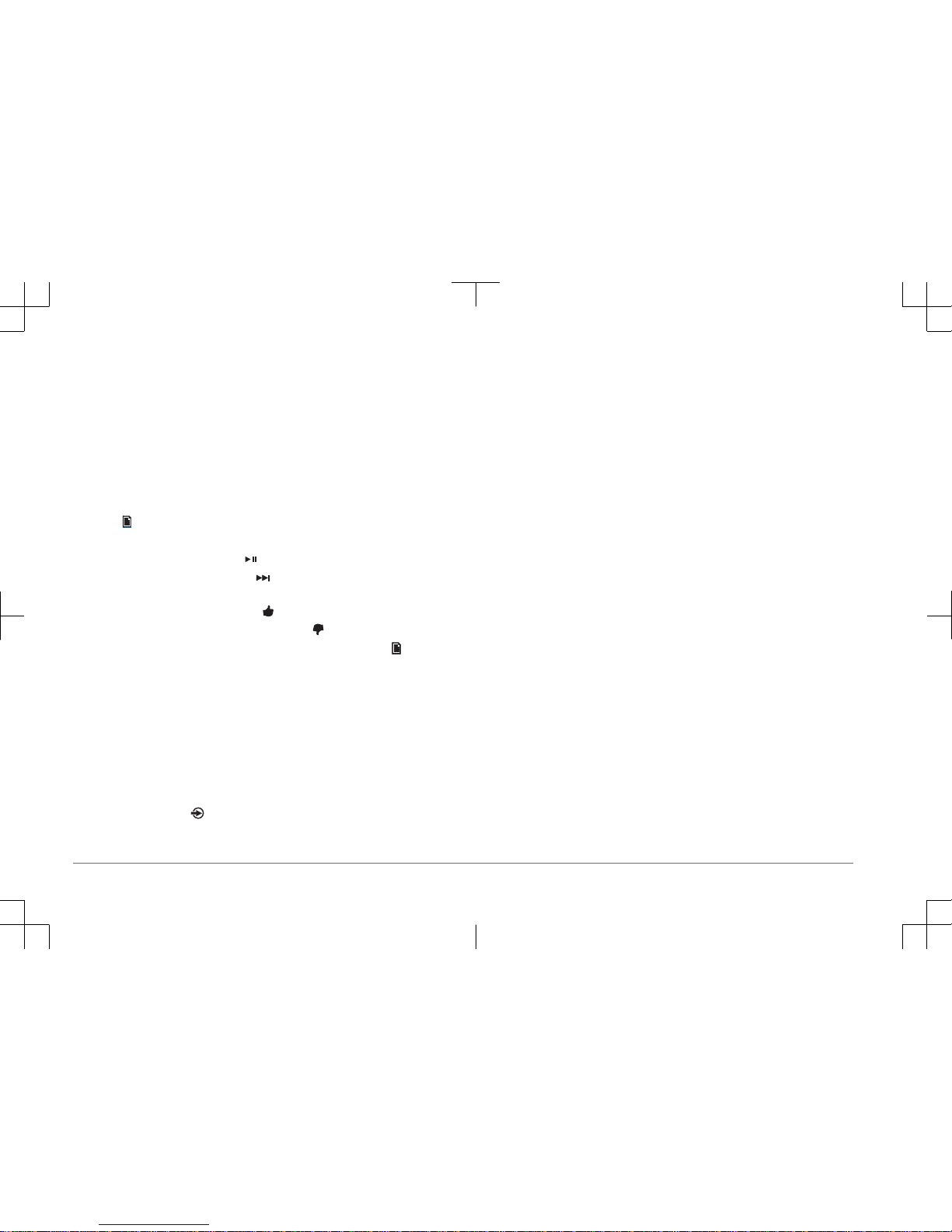
Stereo control of Pandora radio is available only on Apple mobile devices.
1
Open the Pandora app on the mobile device.
2
Connect an Apple mobile device using a USB connection, and select the
IPOD source.
NOTE: You must connect an Apple mobile device using a USB connection
instead of a Bluetooth connection when controlling Pandora with the stereo.
3
Select an option:
• If Pandora controls are visible on the stereo, proceed to step 5.
• If Pandora controls are not visible on the stereo, proceed to step 4.
4
Select > Pandora Control to select the check box.
5
If necessary, select an option on the stereo:
• To pause the stations, select .
• To skip to the next track, select .
• To tell Pandora you like this track and would like more tracks similar to
this played on this station, select .
• To tell Pandora not to play this track, select .
If you want to control Pandora with your mobile device again, select >
Pandora > Pandora Control to clear the check box.
Playing Audio from a TV using the Audio Return Chanel
Before you can use the hdmi Audio Return Channel (ARC) source, you must
connect an ARC-compatible cable to the stereo and to the ARC-enabled hdmi
port of an ARC-compatible television. Refer to the installation instructions for your
stereo and the owner's manual of your television for more information.
NOTE: The Fusion MS-AV750 supports ARC.
1
On the television connected to the stereo, select the source that you want to
hear through the stereo.
2
On the stereo, select > ARC.
Adjusting the Volume
1
Use the dial to adjust the volume.
2
If necessary, press the dial to switch between zones.
TIP: To control all zones at the same time, press the dial until all zones are
highlighted.
More Information
Getting the Owner's Manual
You can get the latest owner's manual and translations of manuals from the web.
1
Go to www.fusionentertainment.com/marine.
2
Select your product.
3
Select Manuals & Downloads.
4
Select a manual.
Registering Your Fusion MS-UD/AV750
Help us better support you by completing our online registration today.
• Go to www.fusionentertainment.com.
• Keep the original sales receipt, or a photocopy, in a safe place.
6 Quick Start Manual
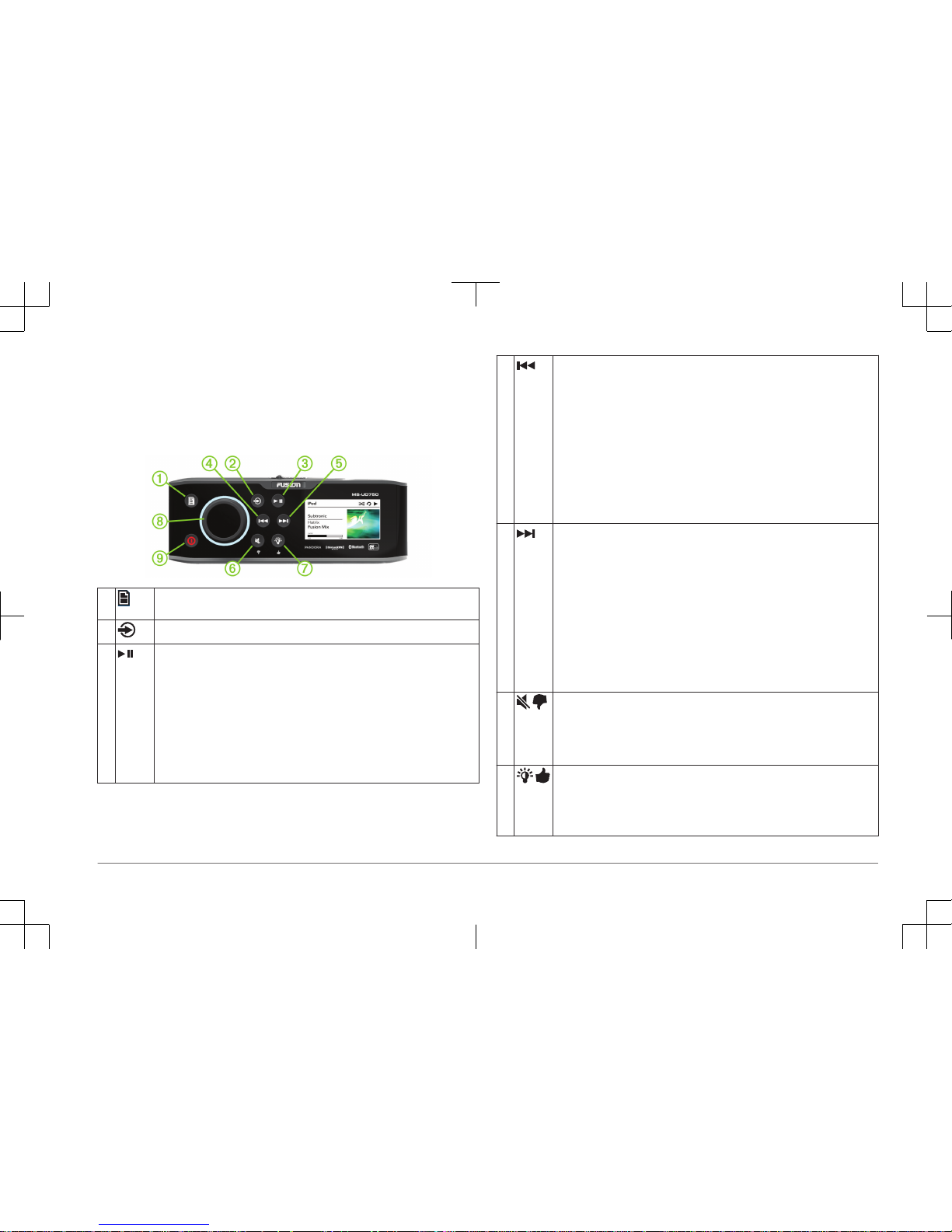
Fusion® MS-UD/AV750 Manuel de démarrage
rapide
Mise en route
Touches du système stéréo
À
• Appuyez sur cette touche pour ouvrir un menu.
• Appuyez sur cette touche pour revenir à l'écran précédent ou au menu.
Á
Appuyez sur cette touche pour faire défiler les sources disponibles.
Â
• Appuyez sur cette touche pour mettre pause ou reprendre la lecture.
• Source AM, FM :
◦ Appuyez sur cette touche pour faire défiler les modes de réception
radio : automatique, manuel et stations préréglées (à condition qu'au
moins deux stations préréglées aient été enregistrées).
◦ Maintenez cette touche enfoncée pour enregistrer cette station dans
les stations préréglées.
• Source SIRIUSXM : appuyez sur cette touche pour faire défiler les
modes de réception (automatique et stations préréglées), lorsqu'au
moins un canal a été préréglé.
Ã
• Appuyez sur cette touche pour revenir à la piste précédente, lorsque la
source applicable est utilisée.
• Maintenez cette touche enfoncée pour revenir en arrière dans la piste en
cours, lorsque la source applicable est utilisée.
• Source AM, FM :
◦ Appuyez sur cette touche pour atteindre la station précédente.
◦ Maintenez cette touche enfoncée pour parcourir les stations plus
rapidement (mode manuel uniquement).
• Sources AUX1, AUX2 : appuyez sur cette touche pour réduire la
sensibilité de la source connectée.
• Source SIRIUSXM : appuyez sur cette touche pour revenir au canal
précédent.
Ä
• Appuyez sur cette touche pour passer à la piste suivante, lorsque la
source applicable est utilisée.
• Maintenez cette touche enfoncée pour avancer dans la piste en cours,
lorsque la source applicable est utilisée.
• Source AM, FM :
◦ Appuyez sur cette touche pour atteindre la station suivante.
◦ Maintenez cette touche enfoncée pour parcourir les stations plus
rapidement (mode manuel uniquement).
• Sources AUX1, AUX2 : appuyez sur cette touche pour augmenter la
sensibilité de la source connectée.
• Source SIRIUSXM : appuyez sur cette touche pour avancer au canal
suivant.
Å
• Appuyez sur cette touche pour désactiver le son.
• Appuyez sur cette touche pour réactiver le son.
Le son repart avec le niveau de volume précédemment réglé.
• Pandora : appuyez longuement sur cette touche pour indiquer à Pandora
de ne pas lire cette piste.
Æ
• Appuyez sur cette touche pour régler la luminosité de l'écran et de la
molette.
• Pandora : appuyez longuement sur cette touche pour indiquer à Pandora
que vous aimez cette piste et que vous souhaitez que d'autres pistes
similaires soient jouées sur cette station.
Manuel de démarrage rapide 7
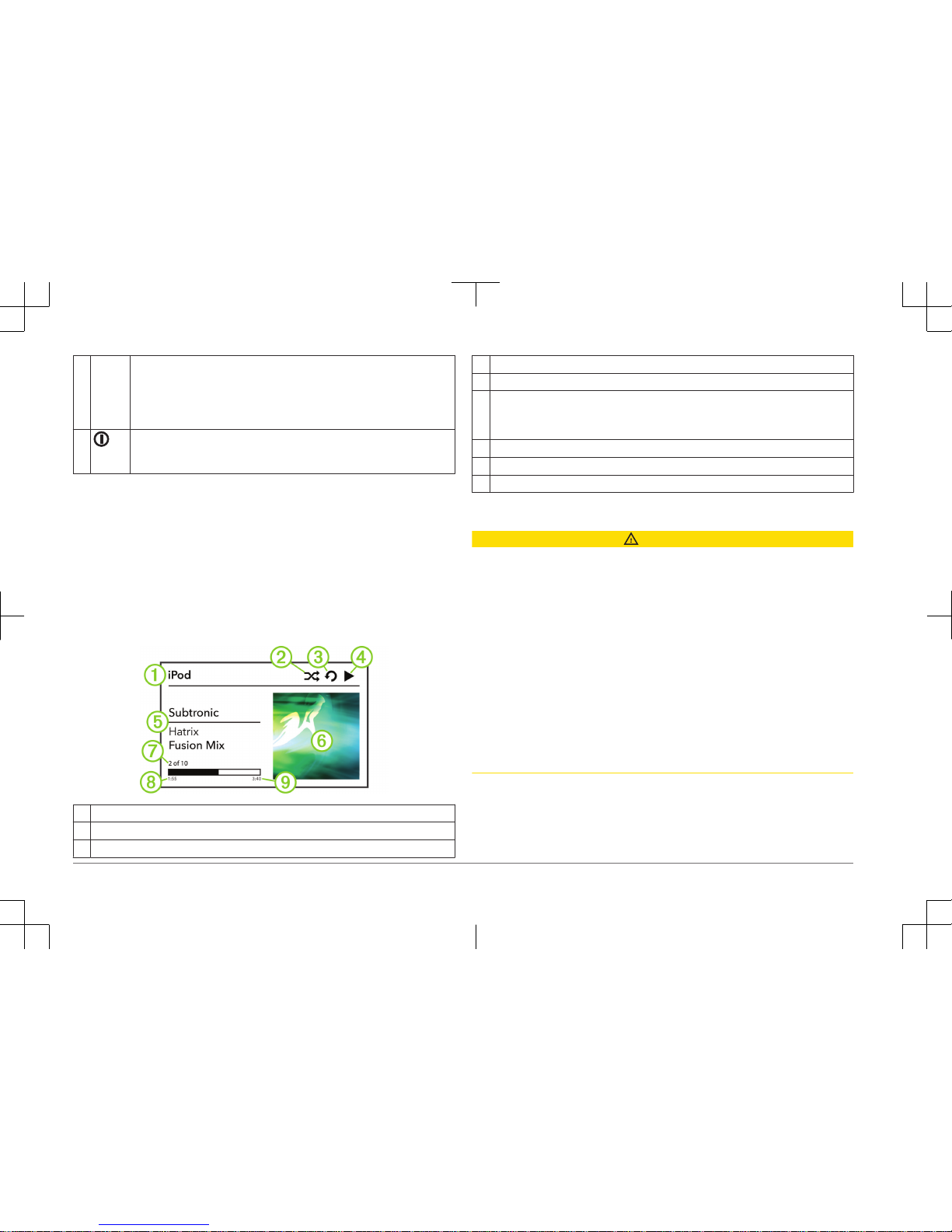
Ç
Molette • Tournez la molette pour régler le volume.
• Appuyez sur la molette pendant au moins une seconde pour régler les
niveaux du caisson de basse.
• Tournez la molette pour parcourir les menus ou configurer un réglage.
• Appuyez sur la molette pour sélectionner l'option mise en surbrillance.
È
• Appuyez sur cette touche pour mettre la chaîne stéréo sous tension.
• Maintenez cette touche enfoncée pour mettre la chaîne stéréo hors
tension.
Utilisation de la molette pour faire des sélections
Utilisez la molette pour mettre en surbrillance et sélectionner les éléments qui
apparaissent à l'écran.
• Tournez la molette pour sélectionner un élément à l'écran.
• Appuyez sur la molette pour sélectionner l'option mise en surbrillance.
Ecran de la chaîne stéréo
Les informations qui apparaissent à l'écran de la chaîne stéréo varient en
fonction de la source sélectionnée. Voici un exemple qui illustre la chaîne stéréo
jouant une piste sur un appareil numérique portable iPhone.
À
Source
Á
Icône d'état lecture aléatoire
Â
Icône d'état répétition
Ã
Icône d'état lecture
Ä
Informations sur la piste (si disponibles)
Å
Pochette de l'album (en fonction de la disponibilité à partir d'une source USB)
REMARQUE : la pochette de l'album ne s'affiche pas lorsque les pistes sont jouées à
partir d'un appareil connecté via Bluetooth.
Æ
Numéro de piste sur nombre total de pistes dans la liste de chansons (si disponible)
Ç
Temps écoulé
È
Durée de la piste
Connexion à un lecteur audio
ATTENTION
Pour faire entrer le lecteur audio dans la station d'accueil, vous devrez peut-être
retirer un étui ou un boîtier.
Introduisez le lecteur audio, écran vers le haut.
Ne forcez jamais lors de l'introduction du lecteur audio dans la station d'accueil.
Retirez le lecteur audio de la station d'accueil avec précaution car les surfaces
peuvent être chaudes.
Déconnectez toujours le lecteur audio de la chaîne stéréo lorsque vous ne
l'utilisez pas, et ne le laissez pas dans votre bateau. Vous réduirez ainsi les
tentatives de vol et les risques de dommages associés à des températures
inhabituelles.
Ne retirez pas le lecteur audio et n'utilisez pas votre chaîne stéréo d'une manière
qui pourrait troubler votre vigilance lorsque vous êtes à la barre. Prenez
connaissance des lois maritimes liées à l'utilisation de la chaîne stéréo et
respectez-les.
La chaîne stéréo accepte plusieurs modèles de lecteur audio, ainsi que des
smartphones et d'autres appareils portables. Vous pouvez connecter un lecteur
audio compatible à l'aide d'une connexion Bluetooth sans fil ou d'une connexion
USB à la station d'accueil intégrée (modèles UD uniquement), du câble USB
situé au dos de la chaîne stéréo ou d'un support multimédia externe UNI-Dock.
8
Manuel de démarrage rapide
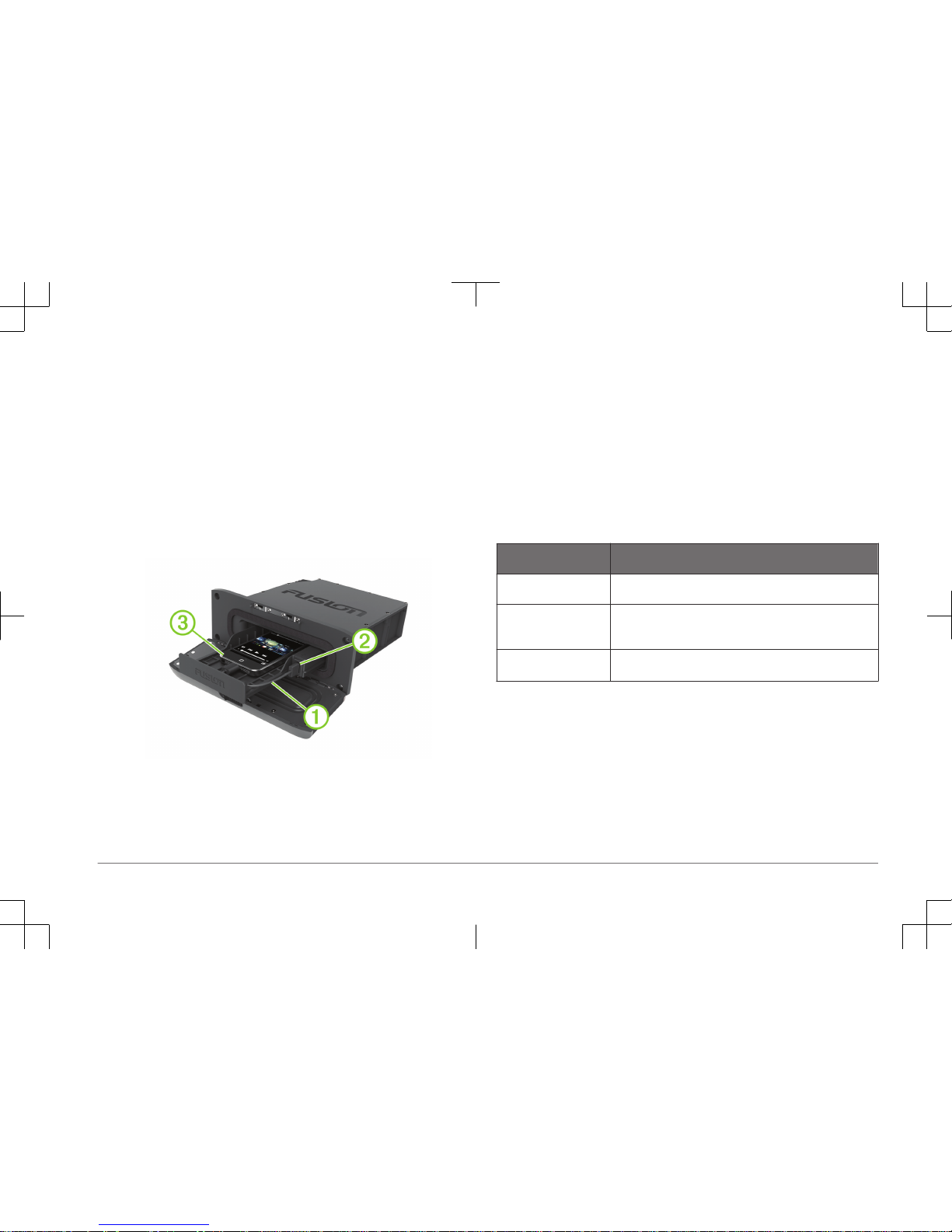
REMARQUE : si vous connectez un lecteur audio Apple au port USB de la
chaîne stéréo, vous devez soit désactiver Bluetooth sur le lecteur audio ou
annuler le couplage de la connexion Bluetooth sur la chaîne stéréo afin d'éviter
d'éventuels problèmes de lecture multimédia.
Connexion d'un lecteur audio à l'aide de la station d'accueil
Vous pouvez connecter un lecteur audio compatible à l'aide de la station
d'accueil universelle intégrée aux modèles UD.
1
Faites glisser le bouton situé au haut du système stéréo et ouvrez la trappe
en abaissant le bouton.
2
Sortez le plateau pour appareil en le faisant glisser.
3
Insérez le câble adaptateur À dans le port USB Á.
REMARQUE : vous pouvez directement connecter une clé USB au port USB.
4
Connectez le câble adaptateur au lecteur audio  et placez-le dans le
plateau pour appareil.
REMARQUE : si vous connectez un appareil Android au système stéréo,
déverrouillez l'appareil avant de connecter le câble adaptateur.
5
Introduisez le plateau pour appareil dans la station d'accueil en le faisant
glisser et fermez la trappe.
Compatibilité avec les lecteurs audio
Si vous disposez d'un modèle UD, vous pouvez utiliser les câbles d'adaptateur
fournis pour connecter les principaux lecteurs audio du marché à la station
d'accueil interne ou au connecteur situé derrière le système stéréo. Si vous
disposez d'un modèle AV, vous pouvez utiliser les câbles USB fournis avec votre
lecteur audio pour le connecter au connecteur situé à l'arrière du système stéréo.
Seuls les lecteurs audio dont les ports sont placés en bas et non sur les côtés
sont compatibles avec la station d'accueil. Les lecteurs audio dont le format
dépasse les 144 × 71 × 13 mm (5,67 × 2,80 × 0,52’’) ne peuvent pas être
installés dans la station d'accueil.
Connecteur du câble
dans la station
Périphériques
Connecteur micro-USB Lecteurs audio pris en charge. Voir
www.fusionentertainment.com.
Apple Connecteur à
30 broches
Apple iPhone 4s et iPhone 4.
iPod touch (de la 3e à la 4e génération), iPod classic et iPod
nano (de la 4e à la 6e génération).
Connecteur Apple
Lightning
Apple iPhone 6, iPhone 5s, iPhone 5c et iPhone 5.
iPod touch (5e génération) et iPod nano (7e génération).
Vous pouvez directement connecter une clé USB FAT32- ou NTFS au port USB.
Connexion d'un appareil USB avec un câble USB
Vous pouvez connecter un appareil USB au câble USB situé au dos de la chaîne
stéréo.
1
Trouvez le câble USB au dos de la chaîne stéréo.
2
Connectez l'appareil USB au port USB.
Connexion d'un appareil Bluetooth compatible
Vous pouvez lire des fichiers multimédia à partir d'un appareil Bluetooth
compatible à l'aide d'une connexion Bluetooth sans fil.
Manuel de démarrage rapide
9
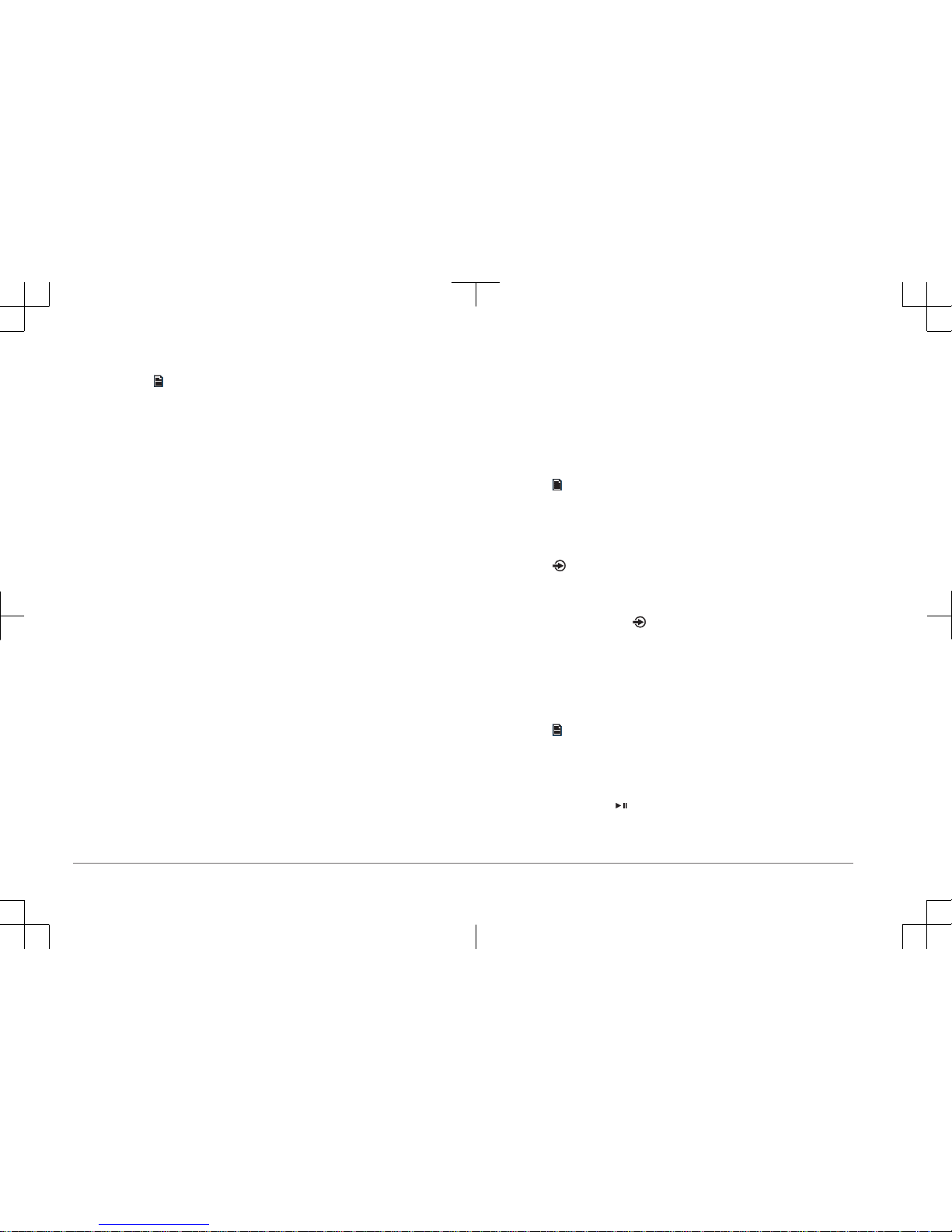
1
Sélectionnez la source Bluetooth.
2
Sélectionnez > Découvrable pour que votre appareil Bluetooth compatible
puisse détecter la chaîne stéréo.
3
Activez Bluetooth sur votre appareil Bluetooth compatible.
4
Approchez l'appareil Bluetooth compatible à moins de 10 m (33 pi) de la
chaîne stéréo.
5
Sur votre appareil Bluetooth compatible, recherchez des appareils Bluetooth.
6
Sur votre appareil Bluetooth compatible, sélectionnez la chaîne stéréo dans
la liste des appareils détectés.
7
Sur votre appareil Bluetooth compatible, suivez les instructions à l'écran pour
coupler et connecter l'appareil à la chaîne stéréo détectée.
Lors du couplage, votre appareil Bluetooth compatible peut vous demander
de confirmer un code sur la chaîne stéréo. La chaîne stéréo n'affiche pas de
code, mais elle se connectera correctement dès lors que vous confirmerez le
message sur l'appareil Bluetooth.
8
Si votre appareil Bluetooth compatible ne se connecte pas immédiatement à
la chaîne stéréo, répétez les étapes 1 à 7.
Pour empêcher toute interruption du flux audio en Bluetooth sans fil, vous pouvez
désactiver le paramètre Découvrable après avoir couplé un appareil Bluetooth
avec la chaîne stéréo.
Informations sur la portée Bluetooth
La chaîne stéréo et les appareils sans fil Bluetooth ont une portée de 10 m
(33 pi). Pour des performances optimales, aucun obstacle ne doit gêner la
communication entre l'appareil sans fil Bluetooth et la chaîne stéréo.
Insertion d'un DVD ou d'un CD
REMARQUE : pour de meilleurs résultats, avant d'introduire le disque, vérifiez
qu'il n'est pas rayé ou endommagé. Si besoin, nettoyez et séchez le disque à
l'aide d'un chiffon sans peluches, doux et propre. Evitez de toucher la surface du
disque et de l'exposer à la lumière directe du soleil.
La lecture des DVD et des CD est uniquement disponible sur les modèles AV.
1
Faites glisser le bouton situé au haut du système stéréo et ouvrez la trappe
en abaissant le bouton.
2
Introduisez le disque face vers le haut.
3
Fermez la trappe.
La source DVD est automatiquement activée.
Définition de la région du DVD
Pour lire un DVD, vous devez d'abord sélectionner la région de lecture.
1
Sélectionnez > Région DVD.
2
Sélectionnez la région qui vous intéresse.
Lecture de fichiers multimédia
Sélection d'une source
1
Sélectionnez .
2
Sélectionnez une option :
• Tournez la molette pour mettre une source en surbrillance.
• Appuyez plusieurs fois sur pour mettre une source en surbrillance.
3
Appuyez sur la molette pour sélectionner la source qui vous intéresse.
Définition de la région du syntoniseur
Vous devez choisir la région dans laquelle vous vous situez pour recevoir des
stations AM, FM et SiriusXM (Etats-Unis uniquement) correctement.
REMARQUE : SiriusXM n'est pas disponible dans toutes les régions.
1
Sélectionnez > Réglages > Région syntoniseur.
2
Sélectionnez votre région actuelle.
Changement de station radio
1
Choisissez une source appropriée, comme la source FM.
2
Appuyez plusieurs fois sur pour faire défiler le mode de réception radio :
• Sélectionnez Automatique pour balayer les stations et atteindre la station
suivante disponible.
10
Manuel de démarrage rapide
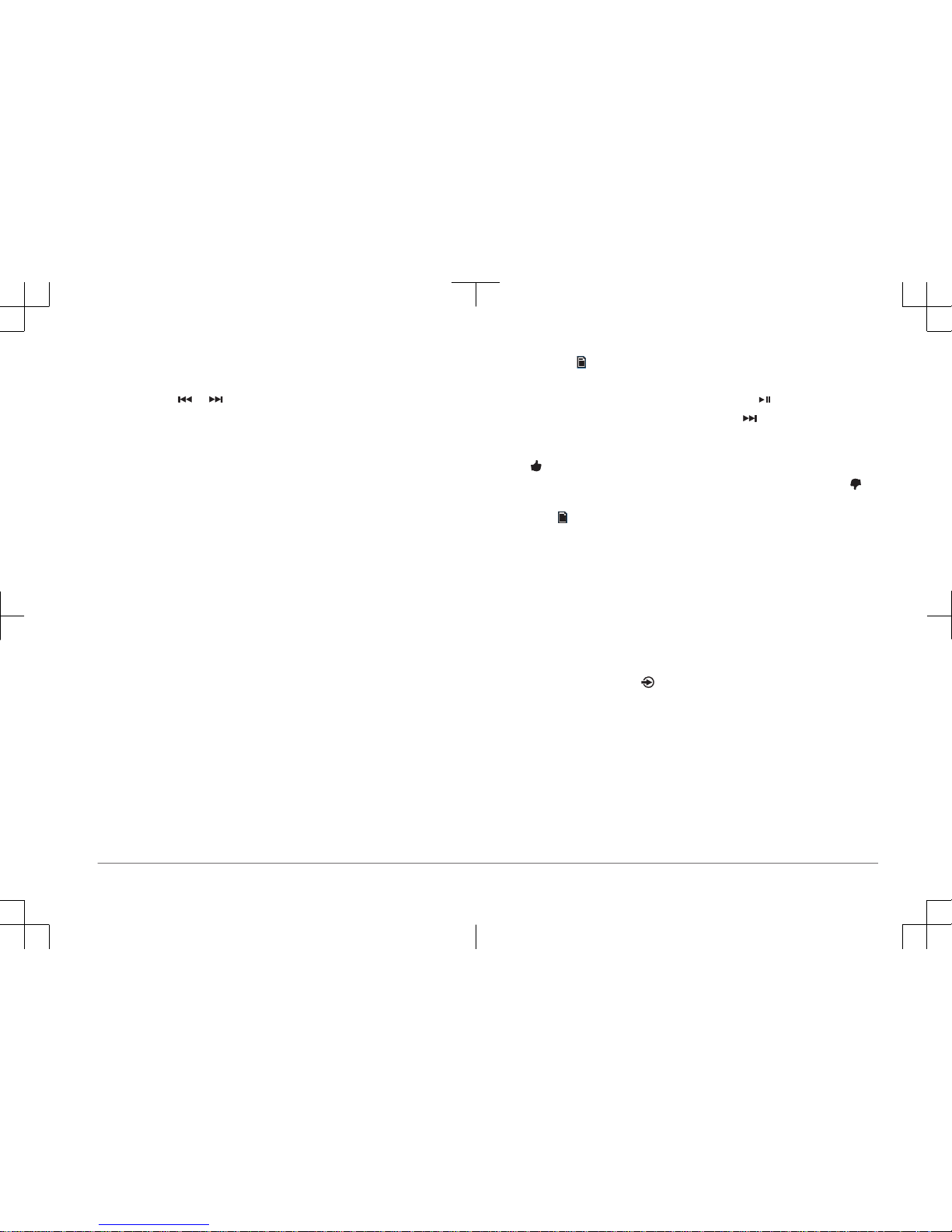
• Sélectionnez Manuel pour choisir une station manuellement.
• Sélectionnez Préréglages pour choisir une station préréglée.
3
Sélectionnez ou pour atteindre la station suivante ou précédente.
Radio satellite SiriusXM
Seul le service SiriusXM surpasse vos espérances en matière de contenus
radiophoniques, cela, réuni à un seul emplacement. Jonglez parmi 140 stations
différentes aux contenus variés : musique sans publicités, ainsi que le meilleur
du sport, des actualités, des talk-shows, des sketchs et des émissions de
divertissement. Bienvenue dans le monde de la radio satellite. Un récepteur radio
pour véhicules SiriusXM et un abonnement sont requis. Pour plus d'informations,
rendez-vous sur www.siriusxm.com.
Pour en savoir plus sur l'activation ou le fonctionnement du tuner SiriusXM,
reportez-vous au manuel d'utilisation du Fusion MS-UD/AV750.
Contrôle de la radio Pandora à l'aide du système stéréo
Vous pouvez contrôler la radio Pandora avec le système stéréo à la place de
votre appareil portable. Lorsque vous contrôlez Pandora à l'aide de la chaîne
stéréo, vous ne pouvez pas contrôler Pandora à l'aide de votre appareil portable.
Le contrôle de la radio Pandora via la chaîne stéréo est uniquement disponible
sur les appareils portables Apple.
1
Ouvrez l'application Pandora sur l'appareil portable.
2
Connectez un appareil portable Apple à l'aide d'une connexion USB et
sélectionnez la source IPOD.
REMARQUE : vous devez connecter un appareil Apple portable à l'aide
d'une connexion USB et non d'une connexion Bluetooth lorsque vous
contrôlez Pandora avec la chaîne stéréo.
3
Sélectionnez une option :
• Si les touches Pandora sont visibles sur la chaîne stéréo, passez à
l'étape 5.
• Si les touches Pandora ne sont pas visibles sur la chaîne stéréo, passez
à l'étape 4.
4
Sélectionnez > Contrôle de Pandora pour sélectionner la case d'option.
5
Au besoin, sélectionnez une option sur la chaîne stéréo :
• Pour mettre les stations sur pause, sélectionnez .
• Pour passer à la piste suivante, sélectionnez .
• Pour informer Pandora que vous aimez cette piste et que vous souhaitez
que d'autres pistes similaires soient jouées sur cette station, sélectionnez
.
• Pour demander à Pandora de ne pas jouer cette piste, sélectionnez .
Si vous souhaitez à nouveau contrôler Pandora avec votre appareil portable,
sélectionnez > Pandora > Contrôle de Pandora pour désélectionner la case
d'option.
Lecture audio d'un téléviseur à partir du canal de retour audio (ARC)
Pour utiliser la source du canal de retour audio (ARC) hdmi, connectez un câble
compatible ARC au système stéréo et au port ARC hdmi d'un téléviseur
compatible ARC. Reportez-vous aux instructions d'installation de votre système
et au manuel d'utilisation de votre téléviseur pour en savoir plus.
REMARQUE : le Fusion MS-AV750 prend en charge la fonction ARC.
1
Sur le téléviseur connecté au système stéréo, sélectionnez la source que
vous souhaitez écouter via le système.
2
Sur la stéréo, sélectionnez > ARC.
Réglage du volume
1
Utilisez la molette pour régler le volume.
2
Si besoin, appuyez sur la molette pour basculer entre une zone et une autre.
ASTUCE : pour commander toutes les zones au même moment, appuyez sur
la molette jusqu'à ce que toutes les zones soient mises en surbrillance.
Manuel de démarrage rapide
11
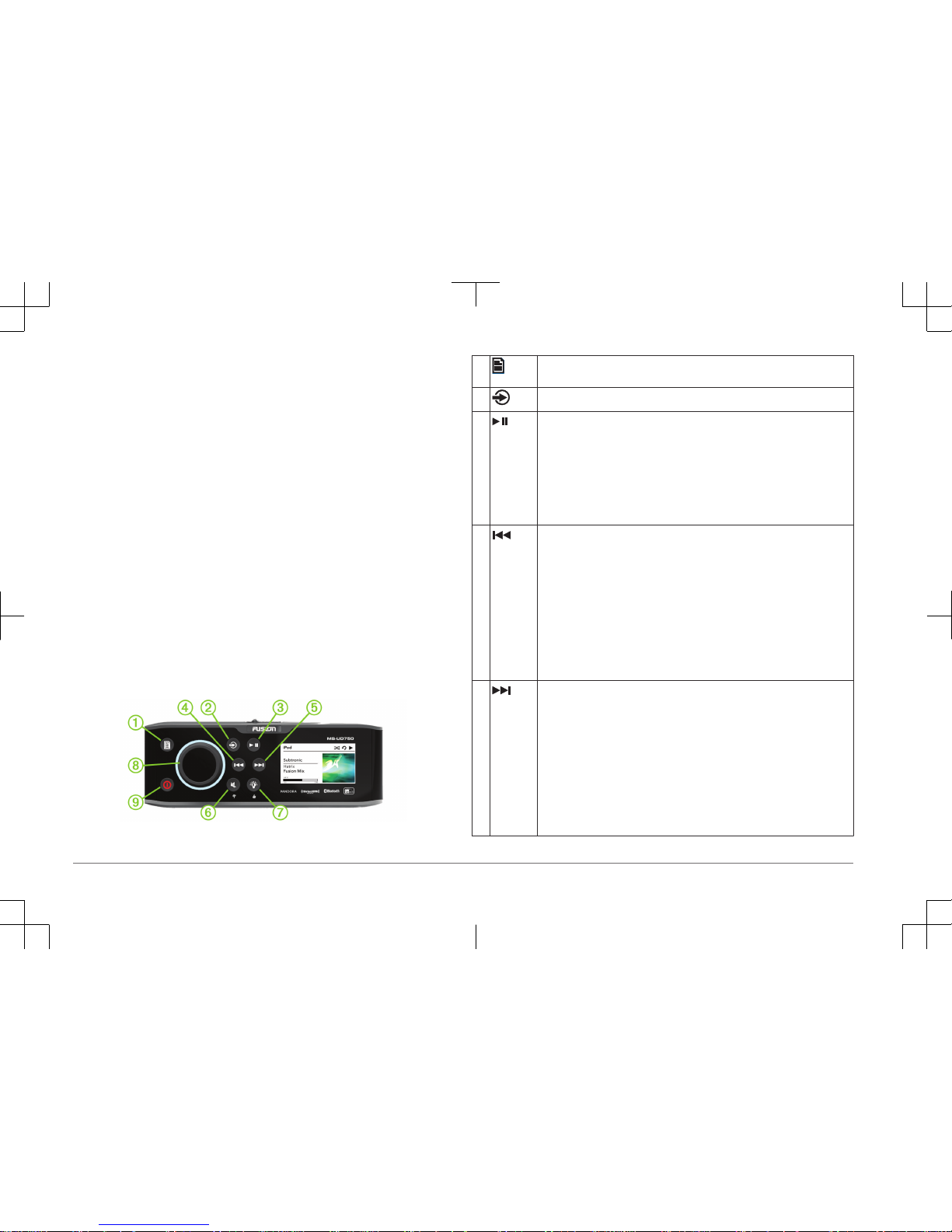
Informations supplémentaires
Téléchargement du manuel d'utilisation
Vous pouvez récupérer le manuel d'utilisation et les traductions des manuels sur
le Web.
1
Rendez-vous sur le site www.fusionentertainment.com/marine.
2
Sélectionnez votre produit.
3
Sélectionnez Manuels et téléchargements.
4
Sélectionnez un manuel.
Enregistrement de votre Fusion MS-UD/AV750
Aidez-nous à mieux vous servir en remplissant dès aujourd'hui notre formulaire
d'enregistrement en ligne.
• Rendez-vous sur le site www.fusionentertainment.com.
• Conservez en lieu sûr l'original de la facture ou une photocopie.
Fusion® MS-UD/AV750 Manuale di avvio rapido
Operazioni preliminari
Comandi dello stereo
À
• Selezionare per aprire un menu.
• Selezionare per tornare alla schermata precedente o al menu.
Á
Selezionare per scorrere le sorgenti disponibili.
Â
• Selezionare per sospendere o riprendere.
• Sorgente AM, FM:
◦ Selezionare per scorrere tra le modalità di sintonizzazione: auto,
manuale e predefiniti (se sono stati salvati almeno due predefiniti).
◦ Tenere premuto per salvare questa stazione come predefinito.
• Sorgente SIRIUSXM: selezionare per scorrere tra le modalità di sintonizzazione (auto e predefiniti), se è stato salvato almeno un canale
predefinito.
Ã
• Selezionare per passare alla traccia precedente, se si utilizza una
sorgente applicabile.
• Selezionare per riavvolgere la traccia precedente, se si utilizza una
sorgente applicabile.
• Sorgente AM, FM:
◦ Selezionare per sintonizzarsi sulla stazione precedente.
◦ Tenere premuto per una sintonizzazione più rapida (solo modalità
manuale).
• SorgenteAUX1, AUX2: selezionare per ridurre il guadagno della
sorgente connessa.
• Sorgente SIRIUSXM: selezionare per tornare al canale precedente.
Ä
• Selezionare per passare alla traccia successiva, se si utilizza una
sorgente applicabile.
• Selezionare per mandare avanti veloce la traccia corrente, se si utilizza
una sorgente applicabile.
• Sorgente AM, FM:
◦ Selezionare per sintonizzarsi sulla stazione successiva.
◦ Tenere premuto per una sintonizzazione più rapida (solo modalità
manuale).
• SorgenteAUX1, AUX2: selezionare per aumentare il guadagno della
sorgente connessa.
• Sorgente SIRIUSXM: selezionare per passare al canale successivo.
12 Manuale di avvio rapido
